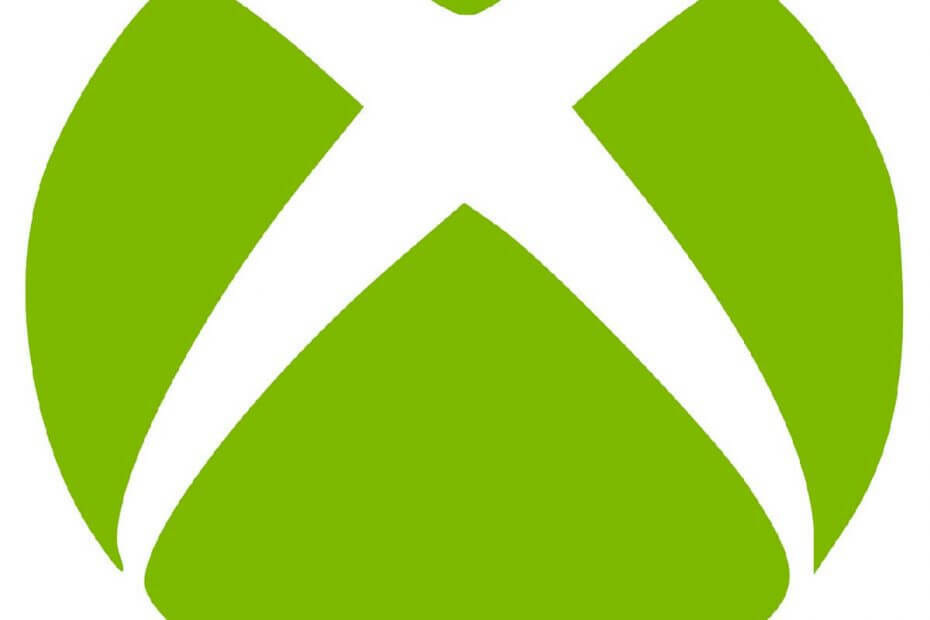
यह सॉफ़्टवेयर आपके ड्राइवरों को चालू रखेगा, इस प्रकार आपको सामान्य कंप्यूटर त्रुटियों और हार्डवेयर विफलता से सुरक्षित रखेगा। 3 आसान चरणों में अब अपने सभी ड्राइवरों की जाँच करें:
- ड्राइवर फिक्स डाउनलोड करें (सत्यापित डाउनलोड फ़ाइल)।
- क्लिक स्कैन शुरू करें सभी समस्याग्रस्त ड्राइवरों को खोजने के लिए।
- क्लिक ड्राइवर अपडेट करें नए संस्करण प्राप्त करने और सिस्टम की खराबी से बचने के लिए।
- DriverFix द्वारा डाउनलोड किया गया है 0 इस महीने पाठकों।
उपयोगकर्ता शिकायत कर रहे हैं आधिकारिक मंच कि जब भी वे Xbox कंसोल का उपयोग करके किसी वेबसाइट पर जाने का प्रयास करते हैं तो उन्हें एक त्रुटि संदेश का अनुभव होता है।
मुझे त्रुटि कोड 0x97e10bca मिल रहा है और मैं अपनी कई साइटों तक नहीं पहुंच सकता। मैं इसका उपाय कैसे करूं?
जबकि कोई और विवरण नहीं दिया गया, अन्य लोग भी उस त्रुटि संदेश को प्राप्त करने की शिकायत करने आए:
स्टोर में मुफ्त ऐप इंस्टॉल करने के बाद, मुझे कोई समस्या नहीं है, लेकिन Xbox एक को पुनरारंभ करने के बाद किसी भी समय ऐप चलाएं यह त्रुटि कोड दिखाई देता है। और काम नहीं किया ऐप। उदाहरण के लिए मीडिया और मूवी ऐप, मिरर ऐप
आप त्रुटि कोड 0x97e10bca को कैसे ठीक करते हैं?
1. आपके द्वारा इंस्टॉल किए गए पिछले ऐप्स हटाएं
यदि आपके द्वारा ऐप इंस्टॉल करने के ठीक बाद यह समस्या दिखाई देने लगी है, तो यह देखने के लिए उन्हें अनइंस्टॉल करने का प्रयास करें कि क्या यह समस्या को ठीक करता है।
- दबाओ एक्सबॉक्स बटन
- चुनते हैं मेरे खेल और ऐप्स
- उस ऐप का चयन करें जिसे आप अनइंस्टॉल करना चाहते हैं और दबाएं मेन्यू आपके नियंत्रक पर बटन (द शुरू बटन)
- का चयन करें गेम प्रबंधित करें
- नई स्क्रीन में, चुनें सभी को अनइंस्टॉल करें
2. पावर साइकलिंग करें
 पावर साइकलिंग घूमती है बंद करना आपका कंसोल नियंत्रित तरीके से।
पावर साइकलिंग घूमती है बंद करना आपका कंसोल नियंत्रित तरीके से।
२.१. पावर सेंटर से अपना कंसोल रीस्टार्ट करें
- दबाकर रखें एक्सबॉक्स अपने Xbox One नियंत्रक के केंद्र में बटन।
- इससे पावर सेंटर खुल जाएगा
- का चयन करें कंसोल को पुनरारंभ करें
- पुष्टि पुनः आरंभ करें
२.२. गाइड से अपना कंसोल रीस्टार्ट करें
- दबाओ एक्सबॉक्स गाइड खोलने के लिए बटन
- पर जाए प्रणाली
- का चयन करें समायोजन
- चुनते हैं कंसोल को पुनरारंभ करें
- पुष्टि पुनः आरंभ करें
२.३. शारीरिक रूप से शक्ति चक्र कंसोल
- पकड़े रखो एक्सबॉक्स लगभग 10 सेकंड के लिए कंसोल के सामने का बटन
- अपने कंसोल को फिर से चालू करने के लिए अपने कंट्रोलर पर कंसोल या Xbox बटन दबाएं
२.४. अपने कंसोल के पावर केबल को डिस्कनेक्ट और फिर से कनेक्ट करें
- पकड़े रखो एक्सबॉक्स लगभग 10 सेकंड के लिए कंसोल के सामने का बटन
- कंसोल के पावर केबल को अनप्लग करें। 10 सेकंड प्रतीक्षा करें।
- 10 सेकंड प्रतीक्षा करना सुनिश्चित करें, क्योंकि यह चरण बिजली की आपूर्ति को रीसेट करता है
- अपने कंसोल को फिर से चालू करने के लिए अपने कंट्रोलर पर कंसोल या Xbox बटन दबाएं
3. अपने Xbox पर फ़ैक्टरी रीसेट करें
- दबाओएक्सबॉक्स नियंत्रक पर बटन।
- यह खुल जाएगा मार्गदर्शक
- अब जाओप्रणाली
- चुनते हैं समायोजन
- के लिए जाओप्रणाली
- पर कंसोल जानकारी, चुनेंकंसोल रीसेट करें
आपको दो विकल्प दिए जाएंगे:
- मेरे गेम और ऐप्स को रीसेट करें और रखें - इस विकल्प का चयन करें कि क्या आप अपना कंसोल रीसेट करना चाहते हैं लेकिन महत्वपूर्ण डेटा सहेजना चाहते हैं
- रीसेट करें और सब कुछ हटा दें- इस विकल्प का चयन करें क्या आप अपने कंसोल को रीसेट करना चाहते हैं और उस पर मौजूद हर चीज को पूरी तरह से मिटा देना चाहते हैं।


